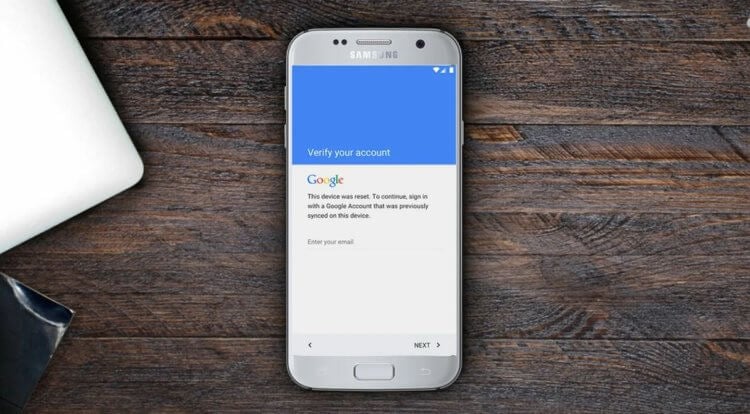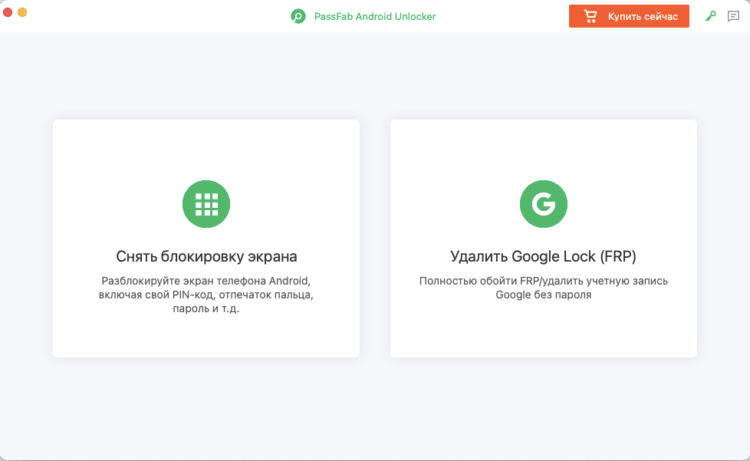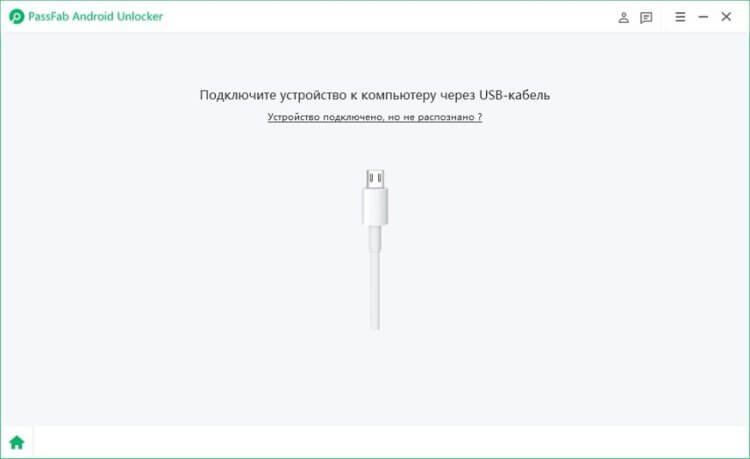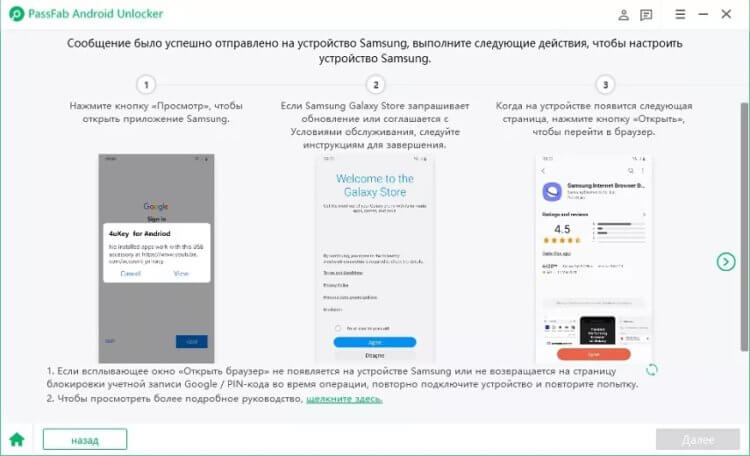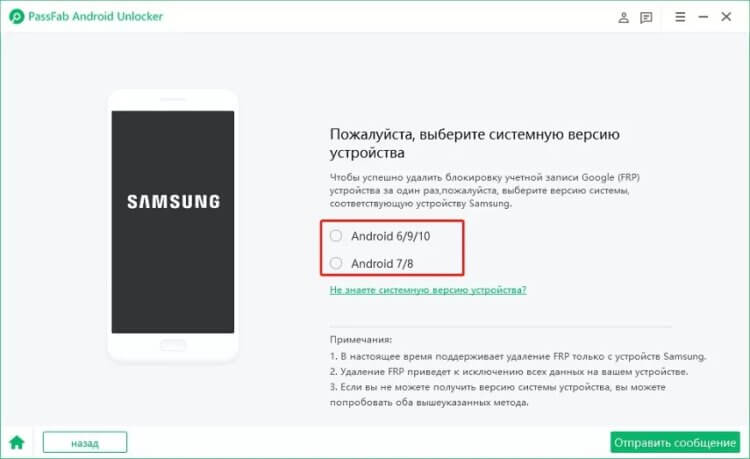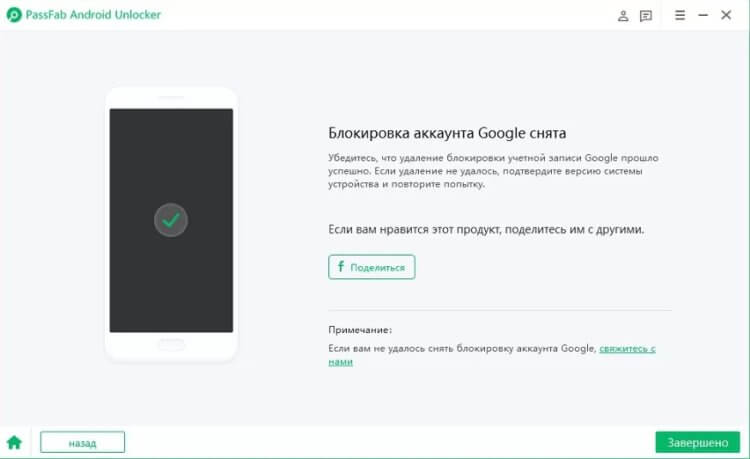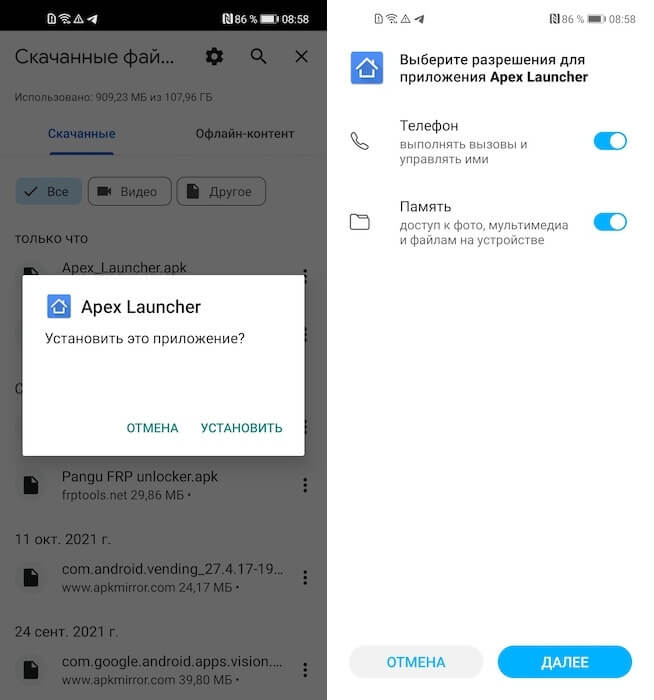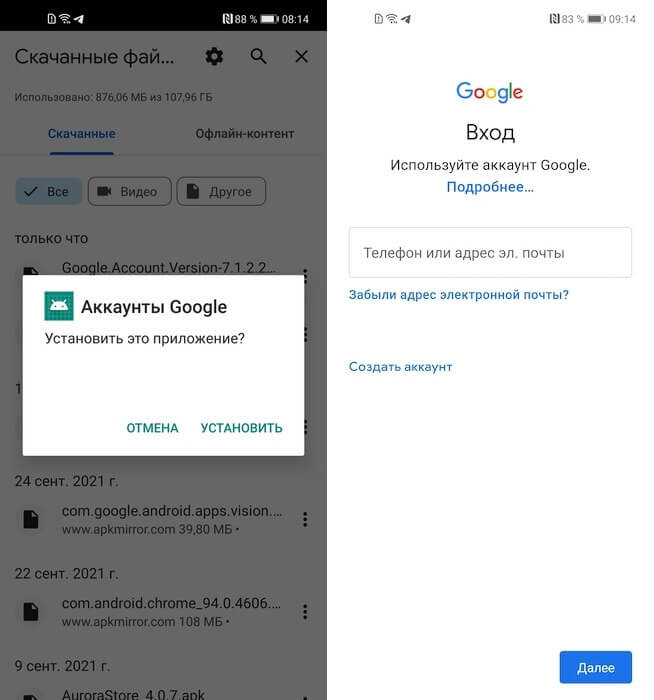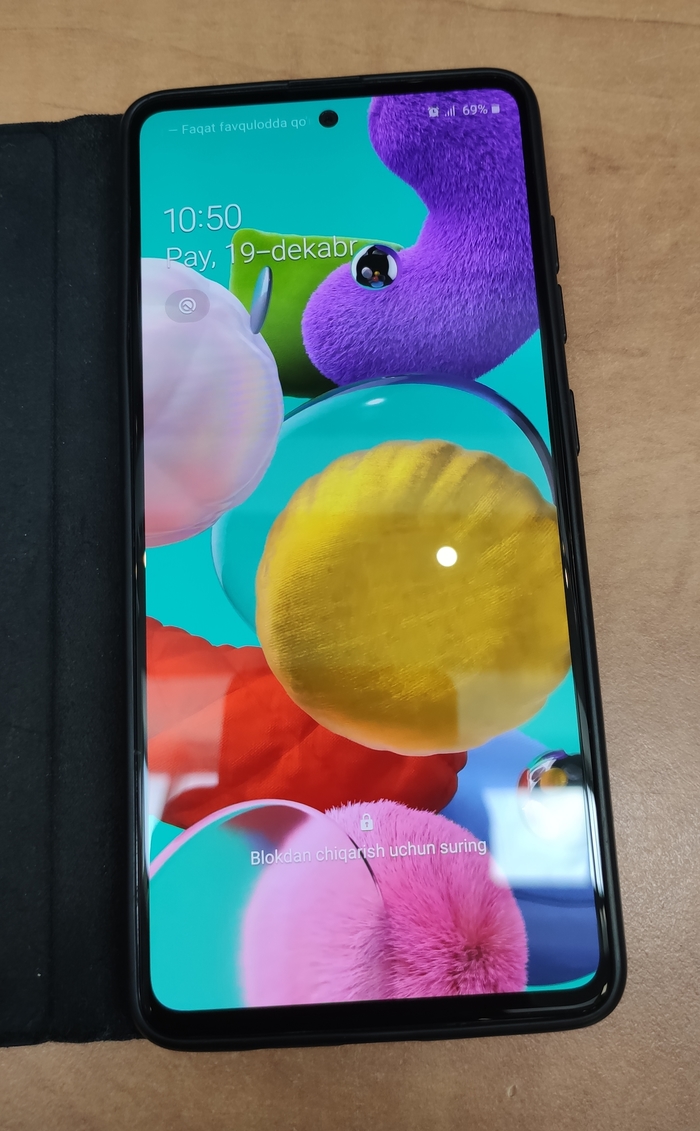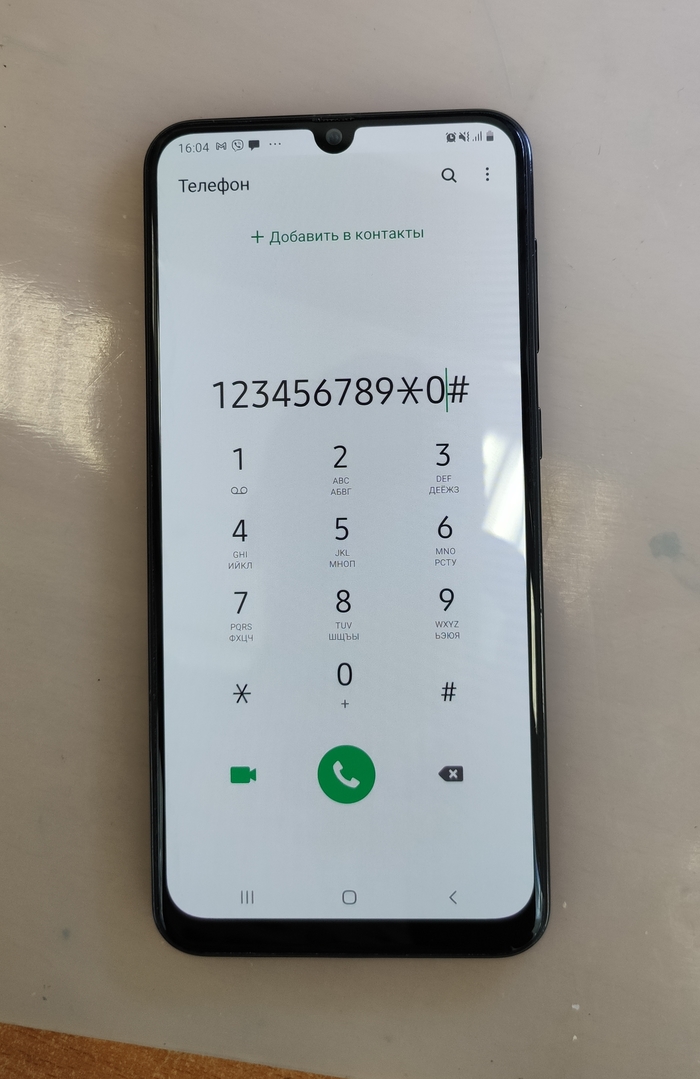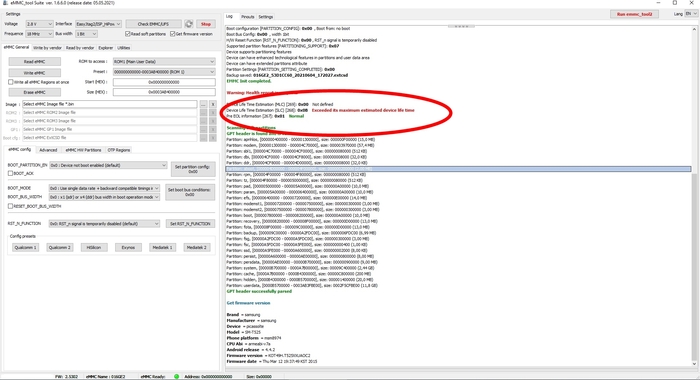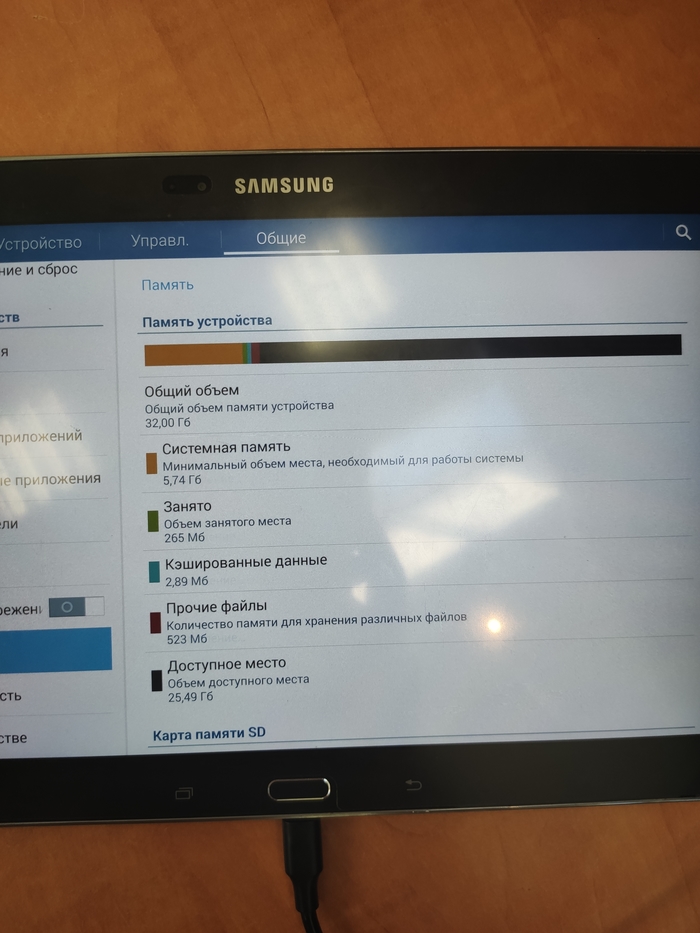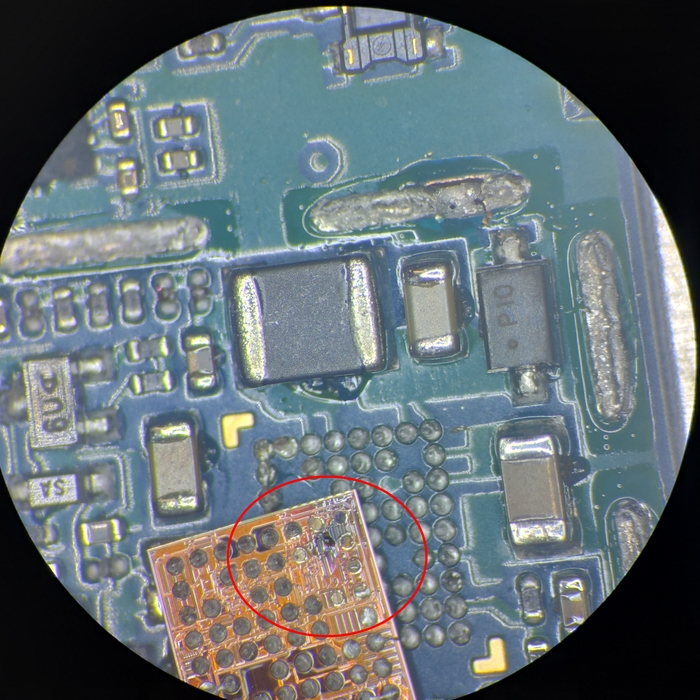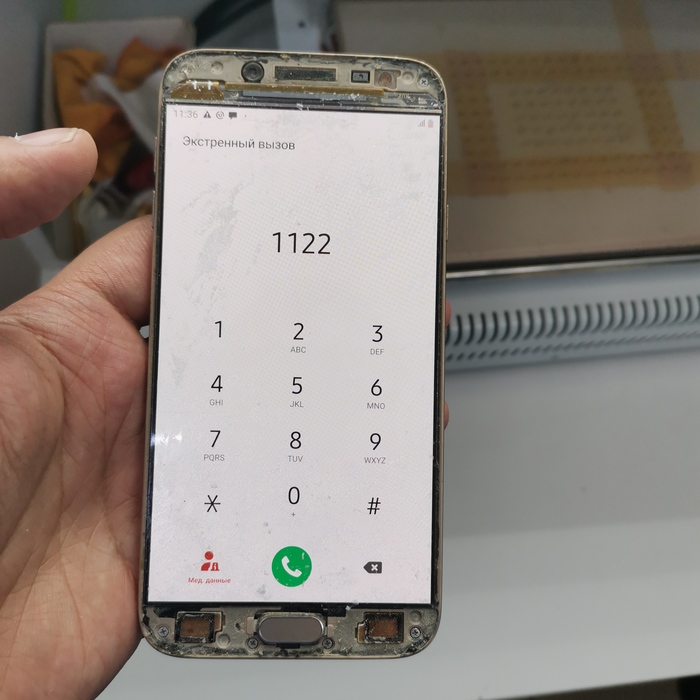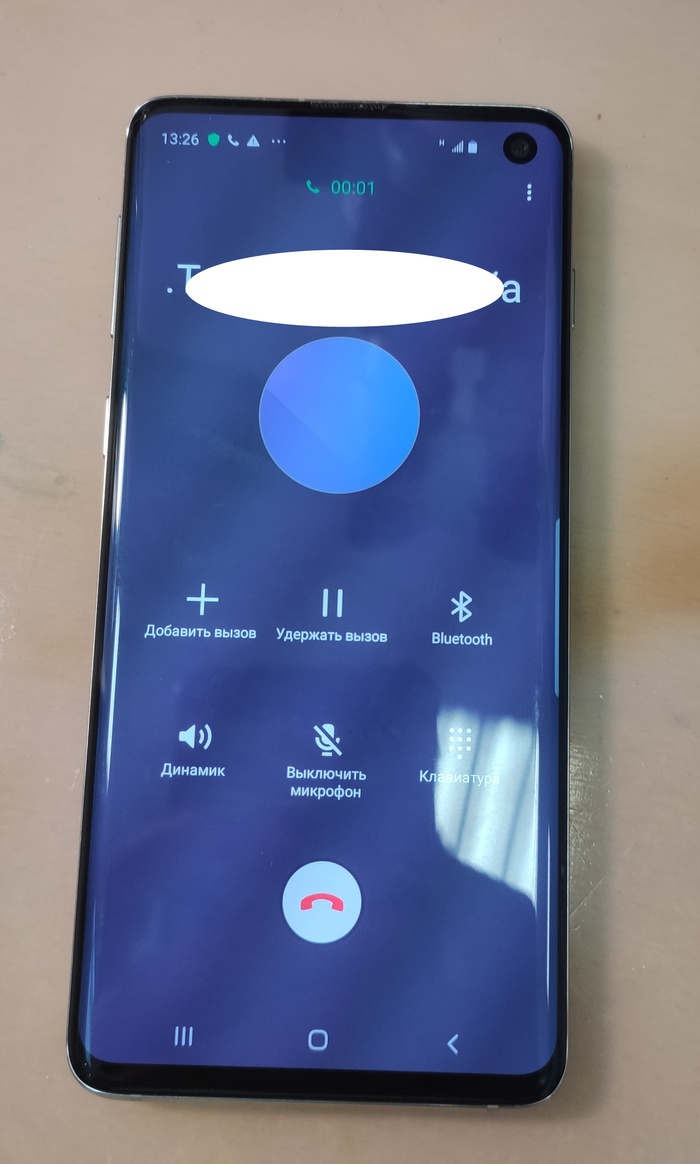- Как обойти Гугл-аккаунт после сброса
- Обойти FRP-блокировку Самсунг
- Как сбросить аккаунт Гугл на Андроиде
- Обойти Гугл-аккаунт без компьютера
- Что такое FRP и как его обойти
- Обойти проверку Google SAMSUNG Galaxy A51
- Как обойти защиту аккаунта Google в SAMSUNG Galaxy A51 с помощью исправления безопасности для Android 9 01.2019?
- Необходимые инструменты и драйверы
- Удаление подтверждения аккаунта Google из SAMSUNG Galaxy A51
- Обход блокировки google, на современных Samsung. Android 11. Актуальный метод
- FRP — разблокировка телефонов
- Разблокировка телефонов Samsung через разборку и тестпоинт
- FRP! Разблокировка всех современных Samsung. 9/10/11 ANDROID. Новый метод
- Samsung A51 перезагружается
- Ремонт Самсунгов
- Замена стекла Samsung J7 (j730)
- Samsung S10 не включается
- Девушка и ремонт техники
Как обойти Гугл-аккаунт после сброса
Считается, что iPhone защищены от кражи лучше, чем Android-смартфоны. Дескать, у них и «Локатор» есть, и блокировка активации, и жёсткая привязка к учётной записи Apple ID исходного владельца. Всё так, но почему-то многие игнорируют тот факт, что Google со своей стороны предлагает не меньше средств защиты, чем Apple. Просто большинству и в голову не приходит ими пользоваться. А, между тем, Android-смартфоны тоже привязываются к Гугл-аккаунту через механизм FRP и, если забыть пароль, требуют непростой процедуры отвязки.
Все Android-смартфоны защищены механизмом FRP, который иногда хочется отключить
Как и в случае с блокировкой активации, способов обхода Гугл-аккаунта после сброса тоже существует несколько. Каждый из них позволяет отвязать смартфон от учётной записи без ввода пароля и продолжить пользоваться им как новым устройством. То есть вам не придётся проходить авторизацию через старый аккаунт, а будет можно воспользоваться новым.
Обойти FRP-блокировку Самсунг
Пожалуй, самый действенный способ сбросить Гугл-аккаунт на Android — это воспользоваться PassFab Android Unlocker. Эта утилита позволяет обойти пароль от учётной записи после сброса, если вы его забыли или — такое тоже может быть — вообще не знали. Она фактически всё сделает за вас, а вам останется только подключить смартфон к компьютеру, нажать несколько кнопок и ждать, пока блокировка гугл удалится сама собой.
- Скачайте и установите на компьютер PassFab Android Unlocker;
PassFab Unlocker позволяет отвязать FRP
- Подключите Android-смартфон к компьютеру с помощью кабеля;
Смартфон нужно подключить к компьютеру по кабелю
- На главном экране выберите «Удалить блокировку аккаунта Google»;
PassFab Android Unlocker работает только со смартфонами Самсунг
- Выберите версию Android вашего смартфона и программа отправит на него инструкцию;
Уточните версию Android, на которой работает ваш смартфон
- Следуя полученной инструкции на смартфоне, переведите его в режим восстановления;
Когда вы увидите такой экран, смартфон можно отключать
- После этого перезагрузите смартфон и отключите его от компьютера.
На данный момент PassFab Android Unlocker поддерживает только смартфоны Samsung, поэтому отвязать с его помощью аппараты других брендов не получится. Это связано с необходимостью глубокой адаптации каждого устройства под особенности взлома. А ведь это фактически взлом, потому что утилита самостоятельно отвязывает смартфон от учётной записи Google, обходя таким образом механизм безопасности Factory Reset Protection (FRP).
Как сбросить аккаунт Гугл на Андроиде
Второй способ обхода аккаунта гугл на Android после сброса состоит в использовании утилиты Pangu. Её разработали те же люди, которые создали джейлбрейк для iPhone, так что не волнуйтесь — своё дело эти ребята знают чётко, а значит, в эффективности взлома можно будет не сомневаться. Правда, если сравнивать этот способ с предыдущим, то очевидно, что он будет куда сложнее. Так что — будем честны — лично я бы предпочёл первый, ну, а вы решайте сами.
- Скачайте на смартфон утилиту Pangu FRP Bypass Unlocker;
- Перейдите по этой ссылке и установите Apex Launcher.apk;
Сначала нужно установить Pangu FRP Unlocker
- Запустите Apex Launcher — «Настройки» — «Безопасность»;
- Выберите «Другие настройки безопасности — «Отключить Find My Device»;
- Вернитесь в настройки и выберите вкладку «Приложения»;
Перейти в нужные настройки можно только через Apex Launcher
- Отключите Google Play Services и добавьте Google Аккаунт;
- Включите все отключенные сервисы в разделах «Приложения» и «Безопасность»;
- Перезагрузите смартфон и следуйте инструкциям на экране.
Всё. В общем, ничего сложного. Другое дело, что на некоторых смартфонах эти манипуляции выполнить не получается. Скорее всего, инструмент Pangu вступает в конфликт с механизмами безопасности конкретной оболочки. Например, на смартфоне Samsung с Android 10 всё получилось, а на смартфоне Honor на той же версии ОС, которая по логике должна обеспечивать идентичную совместимость, я неизменно получал ошибку. Так что проверяйте у себя.
Обойти Гугл-аккаунт без компьютера
Третий способ обойти аккаунт гугл тоже не требует использования компьютера, но, опять же, его эффективность не гарантируется из-за различий в оболочках Android, используемых в смартфонах. Поэтому пробуйте — никаких вирусов в файлах, которые предлагаются к загрузке по инструкции, нет, так что, если ничего не выйдет, сможете их просто удалить.
- Скачайте и установите утилиту Google Account Manager;
- Затем скачайте и установите утилиту FRP_Bypass.apk;
Это альтернативный способ разблокировки гугл
- Откройте FRP_Bypass.apk и нажмите на 3 точки справа вверху;
- Выберите Start и войдите с любым аккаунтом Google;
- Нажмите Next и перезагрузите свой смартфон, а затем активируйте его заново.
Учитывайте, что в зависимости от версии операционной системы, на базе которой работает ваш смартфон, количество шагов может меняться в большую или меньшую сторону. Чем новее Android, тем сложнее обходить блокировку. Поэтому, само собой, взламывать старые версии ОС будет намного проще. Но, поскольку утилита предлагает инструкцию на экране, вы можете не переживать — не ошибётесь.
Что такое FRP и как его обойти
Если ваш смартфон заблокирован FRP, его всё равно можно разблокировать
Источник
Обойти проверку Google SAMSUNG Galaxy A51
Как обойти защиту аккаунта Google в SAMSUNG Galaxy A51 с помощью исправления безопасности для Android 9 01.2019?
Необходимые инструменты и драйверы
- Программное обеспечение Odin3.
- Комбинированная прошивка Samsung.
- Обычные 5 файлов прошивки Samsung.
- FRP Unlocker.
- Samsung драйверы.
- Mini ADB и Fastboot с драйверами.
- Кабель USB.
- Компьютер с ОС Windows 7 или выше.
ПРЕДУПРЕЖДЕНИЕ!
Removing Google Account on the phone will erase all of your data.
All described operations you are doing at your own risk.
If want saves your data do a backup before start.
The battery should be at least 50% charged before the start.
Удаление подтверждения аккаунта Google из SAMSUNG Galaxy A51
Когда вы будете готовы, вы можете следовать этому руководству.
- Выключите телефон кнопкой питания .
- Распакуйте и установите драйверы Samsung на компьютер.
- Распакуйте и установите mini ADB & Fastboot с драйверами (все три установочных файла).
- Включите SAMSUNG Galaxy A51 в режиме загрузки .
- Подключите USB-кабель к компьютеру.
- Загрузите и распакуйте программное обеспечение Odin .
- Включите программное обеспечение Odin3 .
- Загрузите и распакуйте комбинированную прошивку Samsung для своего SAMSUNG Galaxy A51.
- Выберите в программном обеспечении Odin3, например, AP, свою распакованную прошивку Samsung Combination .
- Нажмите кнопку Пуск, чтобы записать прошивку Samsung Combination на телефон.
- После успешной перезагрузки телефона закройте программное обеспечение Odin3 .
- Отсоедините USB-кабель от телефона, подождите, пока SAMSUNG Galaxy A51 не включится, и вы увидите домашний экран.
Если Вам помогло это решение, поделитесь им с другими чтобы помочь им, и подписывайтесь на наши страницы в Facebook, Twitter and Instagram
Источник
Обход блокировки google, на современных Samsung. Android 11. Актуальный метод
Всем привет! Если современный самсунг сбросить кнопками на заводские уставноки, то после сброса, он затребует ввода google аккаунта, который был в телефоне до сброса. И все, телефон кирпич, им нельзя пользоваться. Да, примерно так как в iPhone.
Но мы не лыком шиты, и сегодня я Вас покажу как можно решить этот вопрос бесплатно, почти в домашних условиях.
Таких инструкция много, но сейчас я Вам покажу самый актуальный метод. Если мастер по ремонту телефонов посмотрит ролик полностью, то вопросов у него точно не возникнет.
И да, я знаю, что с помощью «М» можно разблокировать любой самсунг за 30 секунд, но во-первых, не все про это знают, а во-вторых, сервер уже не работает второй день.
Топ комментариев от рыцарей свежего:
1) Отличная инструкция для воров!
2) Модератор! Незаконные инструкции!
3) Это же видео! Значит реклама, лучше написал бы текстовую инструкцию!
Да да, все так, но если потратить пару минут на изучение моего профиля, то возможно таких комментов не возникнет. ))
FRP — разблокировка телефонов
39 постов 320 подписчиков
Еще есть время поправить пост.
Искренне не понимаю, зачем такие инструкции выкладывают в общий доступ, да ещё и бесплатно. Ворам на смех. Дыры гуглу надо закрывать, и срочно.
Айфоны давно уже никто не ворует, кроме самых конченых. А вот андроиды лакомый кусок, ибо любой может сбросить аккаунт. Давно пора сделать так, чтоб телефон можно было восстановить только через обращение в Google, с представлением доказательств покупки.
А если пишет просто про frp, но никаких паролей не спрашивает? И тупо уходит в ребут. Все? Кирпич?
Разблокировка телефонов Samsung через разборку и тестпоинт
Всем привет. Компания Samsung очень сильно закручивает гайки, и если раньше можно было разблокировать телефон даже без компьютера, то сейчас это очень, и очень сложно. Ну или просто в разы сложнее, тут уж как посмотреть.
Мой предыдущий пост набрал более 1000 рейтинга, а в нем была ссылка на видео. Мне такой рейтинг не нужен, цель моя другая, но я сильно отхватил за публикацию ролика в посте, в комментариях.
Напомню, это не развлекательный пост, а не самый простой для пользователя технический контент, опубликованные в соответствующем сообществе.
А теперь инструкция, по обходу телефона Samsung a11 a115f, на базе процессора куалком, через edl режим. Работает как на первом так и на втором загрузчике.
Часто задаваемые вопросы:
В. Любой самсунг так сделать можно?
О. Нет, самсунги есть на базе процессоров куалком, медиатек, ексинос и даже спедрум. Эта инструкция для куалком, но на каждом телефоне тестпоинт свой, и «шланг» тоже.
FRP! Разблокировка всех современных Samsung. 9/10/11 ANDROID. Новый метод
Всем привет. Как то так сложилось, что в СНГ граждане крайне плохо относятся к своим аккаунтам, и зачастую их просто не помнят. И если с icloud на iphone ситуация с эти уже выравнилась, то с android все обстоит очень плохо.
Если Вы сбросили настройки кнопками на заводские, на современных телефонах, то пользоваться им Вы уже не сможете, до тех пор, пока не введете учетную запись. А ее часто забывают.
У меня для Вас хорошая новость для все мастеров и сотрудников салонов! Вот новое решение, работающее на 9, 10 и 11 android!
Инструкция очень технически сложная, и повторить ее в текстовом формате сложно так как есть много нюансов, но на всякий случай, вот текстовый формат.
Samsung A51 перезагружается
Вообще, Самсунги A-серии – это кормильцы в сервисах. Samsung сделали бюджетную линейку, для неискушенного пользователя, некоторые модели которой выглядят очень даже привлекательно. Еще бы – столько камер сзади понапихано, полюбому что-то стоящее.
Но удешевить производство на ровном месте не получится, поэтому приходится использовать пластиковый корпус, вместо металлического. А это, вкупе с тонкой материнской платой, порождает очень большое количество проблем. Не знаю сколько уж там идет в гарантию у них на замену платы, но в постгарантийный ремонт попадает очень много A50, A51, A70 и пр. с совершенно разными проблемами: от ребутов и невключаек, до нерабочих камер и сети, но с одним решением – реболлинг процессора.
Вот и сейчас Samsung A51 зависающий на заставке, перезагружающийся, иногда весящий на значке зарядки.
Ставим плату на нижний подогрев, чтобы в максимально щадящем режиме снять процессор, который находится рядом с микросхемой UFS и залит немного компаундом.
В таких случаях я снимаю микросхему памяти вместе с процом, потому что очень уж близко они расположены. И из-за того, что CPU достаточно теплоемкий и большой, то снять его, не перегрев память в этом случае, вряд ли получится.
Сначала снимаю флешку, потом оперативку на процессоре, а потом уже и сам проц.
Такое безобразие из остатков компаунда и флюса получается сразу после демонтажа микросхем.
Но стоит немного поработать паяльником с оплеткой, то весь лишний припой сразу исчезает.
Обрабатываем плату от флюса бензином и можно преступить к подготовки для реболлинга самих микросхем.
С оперативной и UFS-памятью, проблем возникнуть не должно.
Там все просто: убирается старый припой и через трафарет наносится паяльная паста, которая при нагреве термофеном превращается в ровные шары на пузе микросхем.
С процессором же есть определенные сложности, особенно если не было до этого опыта в реболле с разделением на старых iphone: a7, a8, a9. Кто делал, тот примерно уже представляет с чем придется столкнуться. А именно, если чуть-чуть перегреть этот процессор, то у него начнут немного изгибаться углы и будет не очень просто установить оперативную память, потому что в середине шары будут слипаться, а по краям не доставать до процессора. Это конечно можно исправить, если немного сточить наждачкой в нужных углах шары на оперативке.
Но есть и второй нюанс. В нашем случае процессор Exynos 9611 и у него есть т.н “юбка”, которая представляет из себя лунки, сделанные в пластиковом корпусе процессора, из которых очень сложно вычистить старый припой, смешанный с компаундом.
Но спустя немного времени терпения получается примерно такой результат.
Потом эти лунки забиваются паяльной пастой.
И аккуратненько, при маленьком потоке фена, греются, чтобы образовавшиеся шарики прилипли к основанию процессора в этих лунках. Иногда шарики образуются, но просто болтаются внутри, тогда надо аккуратненько иголочкой и флюсом установить каждый шар, одновременно дуя на это горячим воздухом. Процедура не простая, у меня с первого раза чаще всего не получается ровно накатать юбку, но за 2-3 захода с пастой все выходит относительно ровно.
Уже после того, как накатали лунки сверху процессора, можно это сделать и снизу, но это гораздо проще, нюансов и сложностей там нет.
Теперь припаивается сначала процессор, оперативная память и флешка.
Если все сделано правильно, то в итоге телефон включится и будет работать. Но первое время, скорее всего придется экспериментировать с размером шаров на оперативке и перекатывать ее по несколько раз. Те, кто привык, видеть аварийный режим при установленном только процессоре, ждет разочарование – на этих платформах его нет, поэтому придется ориентироваться по потреблению (если у кого есть паверсеквенс на актуальные эксиносы — напишите пожалуйста, обменяемся на что-то полезное, что есть от меня).
Конечно, эти процессоры реболлятся сложнее, чем современные бутерброды qualcomm и kirin, но зато, если научиться катать эту линейку, то Samsung несколько лет будет подкидывать работы.
нахожусь в г. Санкт-Петербург.
Ремонт Самсунгов
Первый в очереди Samsung A50, у которого после попадания воды не работает тачскрин.
Материнская плата у телефона была в идеале, немного покраснели индикаторы влаги, но в целом все без окислений. Неисправным оказался сам дисплейный модуль.
Счастливые обладатели Samsung’ов, когда сталкиваются с проблемами, связанными с дисплеями, недоумевают от стоимости запчастей даже на среднебюджетных моделях. Например, в A505, оригинальный модуль стоит
4500р, а самое интересное, что со временем его цена практически не меняется. Есть китайские oled, но кто не любит возвраты, с ними даже не связываются. Чтобы уменьшить стоимость ремонта, попробую восстановить этот дисплей.
Соединительный шлейф тачскрина идет от основного шлейфа дисплея к стеклу матрицы. На первый взгляд все очень даже неплохо
но стоит только отклеить его и сразу проявляется причина, по которой не работает тач
Зачищаю от токопроводящего клея, которым соединены 2 шлейфа и перед нами несколько отгнивших контактов
которые восстанавливаю медными проводами
предварительно припаяв шлейфы между собой обычным свинцовым припоем
После проверки вклеиваю дисплей на место. Такие ремонты скорее исключения и чаще всего проблемные дисплеи просто меняются, потому что их нельзя отремонтировать.
Следующий аппарат в ремонте Samsung T525 – ветеран, но вполне еще подойдет для мультиков на YouTube.
Не включается, предварительно диагноз – неисправна микросхема памяти.
Подпаиваюсь по ISP и пробую зачитать информацию с флешки. Во-первых, чтобы проверить ее работоспособность. А во-вторых, если она окажется нерабочей, то считать интересующие нас разделы, которые помогут сэкономить время, потраченное на восстановление служебной информации, после замены микросхемы памяти.
Проблема действительно оказалась в EMMC, у которой ресурсы записи подошли к концу, но мне повезло, потому что в планшете стоит Toshiba. У разных производителей памяти она выходит из строя по-разному. У Тошибы, при нерабочей микросхеме, можно еще считать данные на программаторе, а вот у Samsung уже вряд ли. Вычитав калибровки сети из старой микросхемы, можно менять ее на новую. Но для этого нужно сначала избавиться от предыдущей.
Чаще всего я просто выпаиваю микросхемы, но тут рядом печально известный процессор Qualcomm Snapdragon 800 MSM8974, поэтому решил лишний раз не греть плату, а просто выпилить EMMC дремелем.
Такой огрызочек получается после процедуры
остается только паяльником и оплеткой убрать старые шарики и остатки мягкого самсунговского компаунда.
Беру рабочую микросхему, предварительно записываю на программаторе туда загрузчик, разметку и EFS-зону и впаиваю на место старой.
Теперь нужно прошить планшет сервисной прошивкой и все отлично работает. Микросхема была на 32Gb и увеличение памяти стало небольшим бонусом при ремонте.
И напоследок, не очень популярный планшет Samsung T715, который “прикурил” от какой-то кривой зарядки и теперь быстро разряжается.
Планшет, по моде тех лет, разбирается через дисплей, что усложняет его ремонт. Но чтобы не рисковать дисплеем, нам поможет одна хитрость – отклеивается задняя крышка и этого вполне хватит, чтобы добраться до интересующих нас частей на плате.
Подключаю его к блоку питания и вижу паразитное потребление в выключенном состоянии больше полампера
Осматриваю тепловизором плату и сразу видно – греющийся контроллер заряда, который вышел из строя от некачественного зарядного устройства.
Аккуратненько отстегиваю все шлейфы на нижней части платы и подсовываю металлическую пластинку в место, где будет происходить пайка, чтобы не образовалось пятно на дисплее от перегрева термофеном.
Выпаиваю контроллер заряда. Даже невооруженным взглядом видна обгорелая часть на микросхеме.
Зачищаю посадочную площадку и устанавливаю новый чарджер, предварительно накатав на него свинцовые шарики трафаретом и паяльной пастой.
На всякий случай проверяю на предмет лишнего потребления
Теперь можно склеивать крышку и отправлять в другой город.
нахожусь в г. Санкт-Петербург.
Замена стекла Samsung J7 (j730)
Добрый день, очередной Самсунг на переклее, клиенту как всегда нужно было уже вчера, поэтому переклеивал заранее свой дисплей из запаса. Заранее срезал на нём стекло(несколько месяцев назад), но вот заленился и оставил его не очищенным от клея. Очищать теперь одно «удовольствие». Но сначала проверим его
Замачиваем в бензине его на 5 минут
После считаю лезвием остатком клея. Начищаем дисплей и наклеиваем оса пленку на дисплей
Используем рамку для центровки дисплея и прижимаем стекло по середине
Закидываем в тбк
9 минут и готово
Готово. Стекло не в цвет, но клиенту надо было быстро, а в наличии только чёрное. До этого стояла tft-копия. Так что это лучший вариант.
Моя почта: meator7@mail.ru
Samsung S10 не включается
В ремонте Samsung S10. С редким, для нашего региона, чипсетом Qualcomm
Телефон не включается, не заряжается, в режим прошивки тоже не входит.
После диагностики выяснилось, что все нужные напряжения у контроллеров питания поднимаются, но процессор не подтверждает запуск.
Возможных вариантов несколько:
— процессор вышел из строя совсем (перегрелся, имеет механические повреждения, короткое замыкание и пр.)
— на какой-то из шин процессора, по которым он взаимодействует с другими элементами на плате, имеется короткое замыкание.
— деградация пайки между платой и процессором.
Последний вариант я и буду проверять, потому что для двух других все равно для начала надо демонтировать старый проц.
При помощи термофена и скальпеля по очереди снимаем оперативную память, расположенную прямо над процессором, а потом и сам процессор.
Зачищаем посадочную площадку на плате от остатков припоя и компаунда, который по задумке, должен как раз защищать плату в том числе от таких проблем, но это только теория.
После того, как отчистили плату, убираем весь мусор с CPU и RAM, подготавливая его к накатке новых шариков.
С помощью трафарета и паяльной пасты накатываем ровные шарики на микросхемах.
И по очереди припаиваем сначала процессор
Телефон заработал, можно потестировать и склеивать.
нахожусь в г. Санкт-Петербург.
Девушка и ремонт техники
Привет всем! Сегодня расскажу, как заменила батарею у планшета.
Что дано — планшет samsung sm-p900. Сначала просто моргал время от времени, потом однажды выключился и не включился. Это планшет мужа, но у меня тут есть свой интерес — на нем было чертовски удобно рисовать эскизы. Несколько месяцев планшет просто провалялся безжизненно в углу, решила взять ситуацию в свои руки.
Очень упрощало дело то, что я наверняка знала, в чем поломка. Есть у моего мужа дурная привычка — держать планшет подключенным к зарядке. Постоянно. Говорит, что хочет, чтобы он «всегда был заряжен». Мой аргумент о том, что он убъет себе батарею, никак не помог. Че, я же девочка. Ну что я могу полезного сказать=) Сори, пригорело просто. Когда у него выгорела первая батарея и ее заменили, ниче особенно не поменялось. Так же постоянно держал на проводе. Поэтому когда планшет подох второй раз, у меня даже вопросов не возникло о причине.
В сервис я не понесла. Во-первых, количество «горе-ремонтов» сейчас зашкаливает. Во-вторых, меня бесит, когда мне втюхивают детали в десять раз дороже их стоимости и за работу на 15 минут берут неадекватные деньги. Ну и третье. у меня уже был восхитительный опыт с «талантом» ремонта. Кстати, поймала его тут, на пикабу. Судя по постам, умный и честный. Короче, после него у ноута нерабочих мест стало больше чем рабочих, плюс трещина на корпусе, а электронная швейная машинка тупо задымилась и сдохла. А вежливый вопрос «как мы будем это решать» привел только к полному отказу «это не я, это ваша проблема». Короче, моя попытка сделать так, чтобы портной занимался шитьем, а ремонтник ремонтом, ни к чему не привела.
На попе планшета подглядела модель. Погуглила батарею, сразу же мельком глянула фотки кишок этого товарища, чтобы иметь представление, с чем придется иметь дело. Батарея расположена на редкость удачно. 15 минут и заказала нужную батарею.
Когда все пришло, начала ставить. Самая дебильная часть этого ремонта — открыть корпус. Я люблю все то, что на винтах. Надежно, понятно, можно собирать-разбирать неограниченное число раз. Но у этого парня крышка на защелках. Пластиковая ессно, и открывать ее надо с любовью. Особенно, если ручонки из жопы. Использовать только пластиковые колупалки, чтобы не оставить вмятин на корпусе. У меня с незапамятных времен завялялась такая специальная штука для вскрытия пластиковых корпусов. Вот, пригодилась.
Удалось отсоединить крышку без единого повреждения. Внутри был подарок от моего горе-ремонтника — поврежденная защелка гнезда шлейфа. Вот как? Не понимаю.
Отсоединила шлейфы, две штучки всего, что шли поверх батареи и собственно то, куда сама батарея подключается. Хз как это все называется, да и не важно — все просто и понятно.
Дальше открутила микровинтики, аккуратно вынула батарею.
Он прям выглядит голым=) Стала вставлять новую. Нашелся неприятный казус. Крепления по правой стороне на полтора миллиметра сдвинуты вправо относительно выемок под них. Микрокосяк, но неприятно. Вот что написано на той батарее, что была:
А эта та, что я купила:
Возможно дело в разных производствах, возможно это подделка. А может еще что. Проверила на работоспособность — все фурычит. Подумала. Оставить так не вариант — скорее всего крышка не захлопнется. Планшет очень тонкий, вряд ли в нем есть лишнее место. Осмотрев крепления, пришла к выводу что это просто торчащие кусочки пластика и ничего страшного в их удалении нет. А винтов крепления батареи более чем достаточно, если не будет двух справа, ниче существенно не изменится. Торчащие «уши» были откушены кусачками, батарея уселась на место.
Закрутила винтики, застегнула шлейфы, защелкнула крышку. Вуаля! Ай да Пушкин.
Остался последний вопрос. Как утилизировать старую батарею. Может, знает кто?
И да, похвалите меня. Так устала от этих фраз типа «бабы дуры», «куда ты лезешь, ты ничего не понимаешь», «не трогай, сломаешь». Достало.
Источник